
Turinys:
- 1 veiksmas: išmontuokite monitorių
- 2 žingsnis: Iškirpkite monitoriaus rėmelį
- 3 žingsnis: pritvirtinkite ekraną
- 4 žingsnis: Sumontuokite ekraną, nes jį užsukote
- 5 veiksmas: pritvirtinkite klaviatūrą
- 6 veiksmas: įdiekite nuolatinės srovės lizdą
- 7 veiksmas: įdiekite ekrano funkcijų mygtukus
- 8 žingsnis: Nupjaukite pagrindinį dangtelį ir įdiekite garsiakalbius
- 9 veiksmas: įdiekite bateriją ir USB šakotuvą
- 10 veiksmas: prijunkite ir išbandykite elektroniką
- 11 žingsnis: klijuokite viską vietoje ir atrodykite gražiai
- 12 veiksmas: įspėjimas apie „Lipo Batterys“…
- 13 žingsnis: bandymai ir išvados …
- Autorius John Day [email protected].
- Public 2024-01-30 10:47.
- Paskutinį kartą keistas 2025-01-23 14:59.




Buvo 1990 -ieji metai, o aš buvau mažas vaikas, pernelyg apsėstas vaizdo žaidimų. Kai į sceną atėjo žaidimas, kuris turėjo likti mano pasąmonėje likusias dienas.
Kibernetinio punkto įkvėptas klasikinis D&D požemių vikšrinis vaidinote nelaimingą veikėją, įstrigusį nykstančioje kosminėje stotyje, neturėdamas nieko, išskyrus portfelio kompiuterį, kuris leido nuotoliniu būdu valdyti keturis droidus, bandant įvykdyti jūsų gelbėjimą.
Pakanka pasakyti, kad šis žaidimas man padarė didžiulę įtaką - nuo mano meilės mobiliesiems kompiuteriams iki didžiulio lėšų nutekėjimo, kurį mano apsėstos RC ir FPV. Taigi, kai mano draugas man padovanojo 15 colių monitorių, kuris veikia 12 V įtampa su visomis įprastomis frazėmis „Aš tikiu, kad rasi tai panaudoti“, tai buvo tik laiko klausimas, kol padėjau jį ant lentynos šalia tuščio portfelio. tuo metu jis buvo ne mano rankose, aš tiesiog turėjau jį padaryti … Taigi, pradėkime …
1 veiksmas: išmontuokite monitorių



Anksčiau atidariau daug monitorių, kad juos pataisyčiau, todėl visiškai nenustebau tuo, ką radau.
Kartu su pačiu ekrano moduliu buvo galinio apšvietimo keitiklis, valdymo plokštė ir maža plokštė su VGA ir maitinimo lizdais.
Pašalinau viską, kas nebuvo būtina, ypač viską metalą, kuris padidintų galutinės mašinos svorį, ir viską išdėstiau matavimui.
2 žingsnis: Iškirpkite monitoriaus rėmelį



Aš paėmiau vidinį matavimą nuo portfelio dangčio ir supjaustiau 8 mm MDF gabalėlį.
Dangčio rėmelyje yra šiek tiek plyšio, todėl mano planas buvo tiesiog įstumti MDF į vietą ir tik prireikus pritvirtinti. Vėliau pamatysite, kad po kelių problemų nieko daugiau nereikėjo, kad jis būtų apsaugotas rėmelyje.
Aš suapvalinau disko šlifuoklio kampus ir sutelkiau ekraną ant lentos, kad išmatuočiau skylę, tinkančią ekranui.
Aš tai išpjoviau pjovimo pjūklu, nes neradau savo dėlionės … Mano patarimas būtų geriau ieškoti dėlionės;)
3 žingsnis: pritvirtinkite ekraną




Aš išmatavau tvirtinimo skyles ekrano šone ir 3D atspausdinau kai kuriuos laikiklius, o M3 varžtais pritvirtinau ekraną už rėmo.
Tada karštais klijais pritvirtinau valdymo plokštes ir keitiklį prie ekrano galo. Aš naudoju maskavimo juostą po plikomis jungtimis, kad įsitikinčiau, jog metalinėje ekrano pusėje nėra šortų.
Nepavyksta per 5… 4… 3… 2… 1…
4 žingsnis: Sumontuokite ekraną, nes jį užsukote



Kaip matote paveikslėlyje, už ekrano ribų tiesiog nebuvo pakankamai vietos ekranui ir valdymo plokštėms. Galite tiesiog nustatyti kondensatorius, liečiančius vaizdą.
Lengvai pritvirtinamas, aš tiesiog pritvirtinau ekraną prie rėmo išorės.
Iš pradžių mane erzino, bet plikas metalinis ekrano kraštas galų gale atrodo šauniai.
5 veiksmas: pritvirtinkite klaviatūrą



Šiam projektui naudoju „Logitech“belaidę klaviatūrą ir pelės klavišą, todėl mano idėja buvo atskirti dėklą, kad klaviatūra galėtų sėdėti ir vis tiek leisti ją nuimti.
Atskyręs, aš padengiau tą vietą juoda veltinio medžiaga ir nustatiau klaviatūrą.
Aš ketinu šioje medžiagoje apimti visus MDF, jei atvirai, tai atrodo nuostabiai:)
6 veiksmas: įdiekite nuolatinės srovės lizdą



Iš abiejų korpuso pusių yra 2 skylės, skirtos diržui pritvirtinti. Tereikėjo vieną iš jų šiek tiek praplatinti ir įkišti 2,1 mm nuolatinės srovės lizdą.
7 veiksmas: įdiekite ekrano funkcijų mygtukus


Iš pradžių neketinau jų pridėti, tačiau ekranas automatiškai neįsijungs, todėl man reikėjo prieigos prie maitinimo mygtuko. Aš išmatavau mygtukų atstumą ir priklijavau lentą už MDF.
Tada atspausdinau kai kuriuos mygtukus ir dangtelį, o ant mygtukų priklijavau nedidelio ilgio spausdintuvo siūlus. Tai peršoks MDF ir palies už nugaros esančius mygtukus.
Viskas, ko reikėjo, buvo tai, kad aš atitinkamai nukirpčiau siūlą, kad jis būtų pakankamai ilgas, bet ne per ilgas.
8 žingsnis: Nupjaukite pagrindinį dangtelį ir įdiekite garsiakalbius



Atlikdamas tą pačią procedūrą, kaip ir ekrane, aš iškirpiau MDF gabalėlį kaip pagrindinį dangtelį ir išpjoviau skyles maitinimo mygtukui ir garsiakalbiams.
Garsiakalbiai yra 3 W garsiakalbiai, kurie bus pritvirtinti prie „Adafruit“garsiakalbių gaubto (gaubtas, nes, matyt, jis nėra pakankamai didelis, kad būtų vadinamas skrybėle?!?). Taip bus tvarkomas garsas, tiesiogiai jungiantis prie „Raspberry Pi“GPIO kaiščių.
Taip pat gaminsiu 3D spausdintinių garsiakalbių groteles.
9 veiksmas: įdiekite bateriją ir USB šakotuvą

Aš iškirpiau dar keletą skylių MDF dangtelyje ir 3D atspausdinau kai kuriuos „skyrius“akumuliatoriui ir USB šakotuvui ir priklijavau.
10 veiksmas: prijunkite ir išbandykite elektroniką


Taigi, čia yra linksmybė…
Aviečių pi jungiasi prie ekrano per HDMI> VGA adapterį.
Garsiakalbio gaubtas yra tiesiogiai prijungtas prie GPIO kaiščių.
Toliau turime UPS skrybėlę. Būtent taip skamba, nepertraukiamo maitinimo šaltinis su savo 2500 mAh 1 ląstelių lipo baterija.
Tai leidžia sklandžiai pakeisti baterijas arba perjungti į elektros tinklą, neišjungiant „pi“. Deja, UPS kepuraitei nebuvo pakankamai vietos, kad ji iš tikrųjų galėtų sėdėti ant GPIO kaiščių, nes ji yra suprojektuota, todėl greitai pažvelgus į schemas man pasakė, kad jai reikia tik 4 kaiščių, todėl rankiniu būdu sujungiau juos su trumpikliais.
Galia paskirstoma taip:
12 V įvestis iš nuolatinės srovės lizdo arba akumuliatoriaus yra tiesiogiai prijungta prie ekrano, taip pat prie „buck“keitiklio, kuris sumažina įtampą iki šiek tiek daugiau nei 5 V. Ši 5 voltų linija eina į UPS skrybėlę ir USB šakotuvą (to priežastis yra ta, kad aš daug dirbu su RGB LED juostomis, kurios pritraukia daug srovės, ir aš nenorėjau traukti tos srovės per pi, tokiu būdu jis gaunamas tiesiai iš tiekimo).
Aš viską prijungiau ir viskas veikė:)
11 žingsnis: klijuokite viską vietoje ir atrodykite gražiai


Naudodamas karštuosius klijus, pritvirtinau visas plokštes ir kabelius, įsitikindamas, kad kabeliai, einantys į ekraną, yra pakankamai laisvi, kad būtų galima atidaryti ir uždaryti dėklą.
Tada likusį MDF padengiau juodu veltiniu ir viską sudėjau.
12 veiksmas: įspėjimas apie „Lipo Batterys“…
Galite pastebėti, kad šiai mašinai maitinti naudoju standartinę RC lipo bateriją. Paprastai tai būtų labai bloga idėja! „Lipo“akumuliatoriai geriausiu atveju yra temperamentingi ir gali būti gaisro/sprogimo pavojus tiek įkraunant, tiek per daug.
Per didelis įkrovimas šiuo atveju nėra problema, nes aš visiškai atjungsiu akumuliatorių, kai veiksiu iš elektros tinklo, ir įkrausiu jį tik tinkamame balansiniame įkroviklyje, kaip ir bet kurį RC lipo.
Tačiau mokestis būtų problema. Tačiau mano naudojama baterija yra specialiai sukurta „Turnigy“, skirta naudoti RC siųstuvuose, todėl yra įmontuota žemos įtampos išjungimo grandinė, todėl ji idealiai tinka šiam tikslui.
13 žingsnis: bandymai ir išvados …
Kai viskas buvo baigta, aš ją įjungiau ir nustatiau „Raspbian“.
po to, kai viskas buvo sukonfigūruota, maniau, kad atliksiu streso testą ir pamatysiu, kiek laiko veiks baterija ir tt, todėl su ką tik įkrautu lipo įkėliau sistemą, pasukau visą ryškumą ir palikau jį grojant „YouTube“grojaraštį, kol ekranas išsijungė („pi“fone vis tiek buvo maitinama UPS skrybėlės).
Skirkite arba skirkite minutę ar dvi, kad neatkreipčiau dėmesio, akumuliatorius veikė 1 val. 20 m, kol įsijungė žemos įtampos išjungimas ir ekranas aptemo.
Turiu prisipažinti, man tai labai malonu !! Todėl daugiau nei įmanoma naudoti su viena ar dviem baterijomis.
Būdamas funkcionalus ir tikrai atrodantis, negaliu laukti, kol galėsiu jį naudoti šioje srityje!
Rekomenduojamas:
Moteriškas portfelio kompiuteris: 14 žingsnių (su nuotraukomis)

Moteriškas portfelio kompiuteris: 1 ŽINGSNIS: užsirašykite naudotas medžiagas: Balsa medienos 3 colių ekrano monitorius AMD RYZEN 5 3500X 3.6GHz 35 MB AMD procesorius (6C/6T) GIGABYTE B550 AORUS PRO A WIFI AM4 ATX DDR4 CORSAIR VENGEANCE LPX3600416GB (2X8GB) RINKINYS CL18 DDR4 (RYZEN) ADATA XPG SX8200 2TB PRO 2 P
„Samytronix Pi“: „Pasidaryk pats“Raspberry Pi stalinis kompiuteris (su prieinamu GPIO): 13 žingsnių (su paveikslėliais)

„Samytronix Pi“: „Pasidaryk pats“Raspberry Pi stalinis kompiuteris (su prieinamu GPIO): Šiame projekte mes pagaminsime „Raspberry Pi“stalinį kompiuterį, kurį aš vadinu „Samytronix Pi“. Šis stalinis kompiuteris dažniausiai pagamintas iš 3 mm lazeriu supjaustyto akrilo lakšto. „Samytronix Pi“yra HD monitorius, garsiakalbiai ir, svarbiausia, prieiga
„Pi-Berry“nešiojamasis kompiuteris-klasikinis „pasidaryk pats“nešiojamas kompiuteris: 21 žingsnis (su nuotraukomis)

„Pi-Berry“nešiojamasis kompiuteris-klasikinis „pasidaryk pats“nešiojamas kompiuteris: mano sukurtas nešiojamasis kompiuteris „Pi-Berry“nešiojamasis kompiuteris yra pastatytas aplink „Raspberry Pi 2.“Jame yra 1 GB RAM, keturių branduolių procesorius, 4 USB prievadai ir vienas eterneto prievadas. Nešiojamasis kompiuteris atitinka kasdienio gyvenimo poreikius ir sklandžiai vykdo tokias programas kaip VLC media player, Mozilla Firefox, Ardu
Stipendijų portfelio instrukcijos: 10 žingsnių
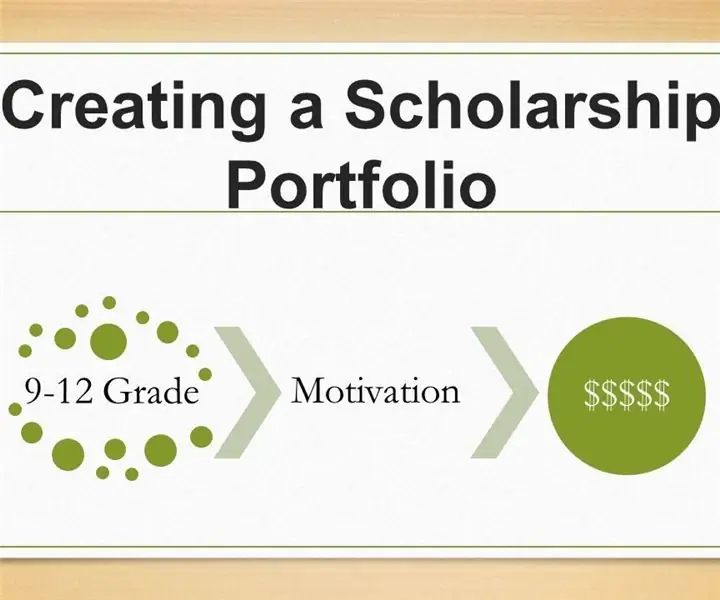
Stipendijų portfelio instrukcijos: Studentai gali kreiptis dėl stipendijų pagal įvairius kriterijus: konkrečius talentus ar pomėgius, savanorišką darbą, tautybę ar religinę priklausomybę, kūrybinius įgūdžius, profesines sritis ir daugelį kitų. Kai mokiniai įgyja supratimą apie
„MacBook“planšetinis kompiuteris arba „pasidaryk pats“„Cintiq“arba „Homebrew“planšetinis kompiuteris „Mac“: 7 žingsniai

„MacBook“planšetinis kompiuteris arba „pasidaryk pats“„Cintiq“arba „Homebrew“„Mac“planšetinis kompiuteris: labai įkvėptas „c4l3b“instrukcijos, kurią, savo ruožtu, įkvėpė bongofish, nusprendžiau išbandyti tą patį savo „Core 2 Duo MacBook“. Žingsniai buvo pakankamai skirtingi, todėl maniau, kad pateisinamas atskiras nurodymas. Taip pat
